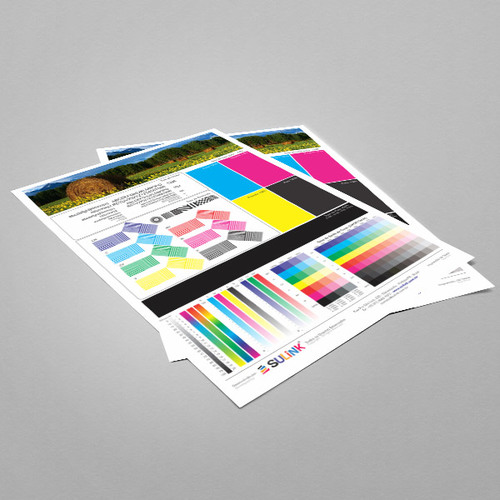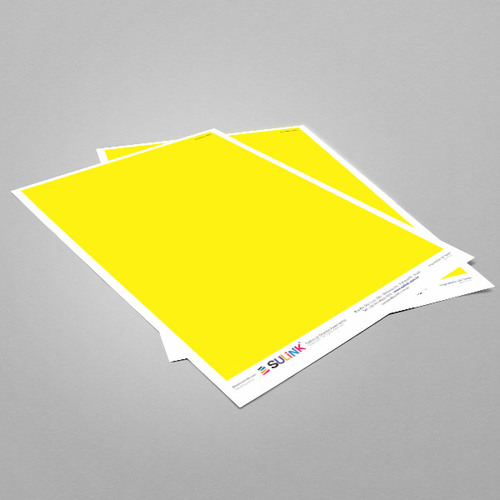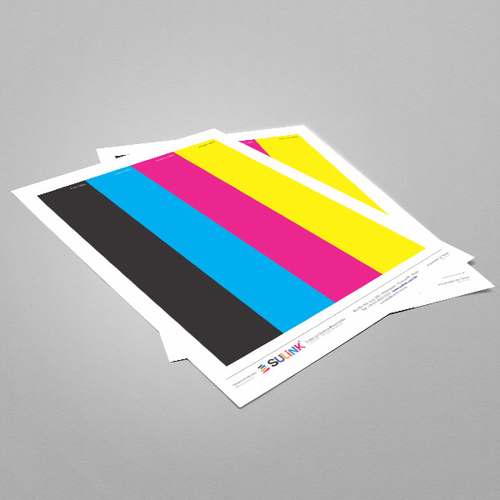Softwares e Reseters
Veja nessa categoria os softwares e procedimentos para ajustes e reset das almofadas que temos disponíveis para as impressoras Epson, se não encontrou para o seu modelo entre em contato conosco.
O reset serve para resolver os avisos de ERRO DE SERVIÇO REQUERIDO, ALMOFADAS DE TINTA CHEIA ou PEÇAS ESTÃO NO FIM DA VIDA ÚTIL nos modelos que aceitam reset via software, já para os modelos que não aceitam reset via software servirá apenas para fazer ajustes técnicos, e não resolve os problemas físicos como por exemplo: erro geral, erro de cartuchos, atolamento, papel preso etc.
Importante entender que o comando de reset apenas elimina o alerta de erro e deixará utilizar a impressora novamente, porém após isso o recomendado é fazer uma revisão/manutenção no equipamento, visto que é para lembrar disso que essa informação de erro/alerta foi criada.
203 arquivos
-
Epson XP-402 | Software para Ajustes e Reset das Almofadas
SOFTWARE PARA AJUSTES E RESET DA IMPRESSORA MULTIFUNCIONAL EPSON XP-402 (XP402)
Programa destinado para uso técnico, no modelo que tem a caixa de manutenção sem chip, para fazer ajustes e reset das almofadas, quando a impressora aparecer no status mensagens de SERVIÇO REQUERIDO, ALMOFADAS DE TINTA CHEIA ou PEÇAS ESTÃO NO FIM DA VIDA ÚTIL.
INFORMAÇÕES IMPORTANTES:
- O comando de reset resolve o erro/alerta e deixa utilizar a impressora novamente, porém é recomendado fazer uma revisão/manutenção no equipamento.
- Desabilite o anti-vírus e windows defender antes de fazer o download e executar o software, pois bloqueiam, se não conseguir fazer o download clique aqui.
- Esse software não resolve não os problemas físicos como por exemplo: erro geral, erro de cartuchos, atolamentos, papel preso etc.
SISTEMA OPERACIONAL:
Este software é desenvolvido para funcionar em Sistemas Operacionais Windows XP, 7, 8, 10 e 11.
Não funciona em MAC ou Linux.
TEXTO-MANUAL:
1. Verifique as impressões na fila, exclua se tiver alguma pendente;
2. Desligue a impressora e ligue novamente;
3. Desative o anti-vírus e windows defender;
4. Faça o download do software e execute-o;
5. Clique em "Aceitar";
6. Clique em "Select", selecione o modelo (Model Name) e a porta (Port - USB: Modelo da impressora), e aperte OK;
7. Clique em "Particular Adjustment Mode";
8. Clique em "Waste Ink Pad Counter";
9. Marque ✓ a seleção que estiver disponível;
10. Clique em "Check", deve aparecer a contagem/porcentagem.
11. Marque ✓ a seleção que estiver disponível.
12. Clique em "Initialization", deve aparecer uma mensagem para continuar / desligar a impressora.
13. Desligue a impressora e ligue novamente, e pode fechar o software.
14. Pronto, impressora resetada!
15. Veja o vídeo abaixo que explica o passo-a-passo, se não conseguir fazer os procedimentos entre em contato conosco solicitando Suporte Técnico que fazemos acesso remoto para verificar.
VÍDEO-MANUAL:
3 downloads
(0 análises)0 comentários
Atualizado
-
Epson XP-411 | Software para Ajustes e Reset das Almofadas
SOFTWARE PARA AJUSTES E RESET DA IMPRESSORA MULTIFUNCIONAL EPSON XP-411 (XP411)
Programa destinado para uso técnico, no modelo que tem a caixa de manutenção sem chip, para fazer ajustes e reset das almofadas, quando a impressora aparecer no status mensagens de SERVIÇO REQUERIDO, ALMOFADAS DE TINTA CHEIA ou PEÇAS ESTÃO NO FIM DA VIDA ÚTIL.
INFORMAÇÕES IMPORTANTES:
- O comando de reset resolve o erro/alerta e deixa utilizar a impressora novamente, porém é recomendado fazer uma revisão/manutenção no equipamento.
- Desabilite o anti-vírus e windows defender antes de fazer o download e executar o software, pois bloqueiam, se não conseguir fazer o download clique aqui.
- Esse software não resolve não os problemas físicos como por exemplo: erro geral, erro de cartuchos, atolamentos, papel preso etc.
SISTEMA OPERACIONAL:
Este software é desenvolvido para funcionar em Sistemas Operacionais Windows XP, 7, 8, 10 e 11.
Não funciona em MAC ou Linux.
TEXTO-MANUAL:
1. Verifique as impressões na fila, exclua se tiver alguma pendente;
2. Desligue a impressora e ligue novamente;
3. Desative o anti-vírus e windows defender;
4. Faça o download do software e execute-o;
5. Clique em "Aceitar";
6. Clique em "Select", selecione o modelo (Model Name) e a porta (Port - USB: Modelo da impressora), e aperte OK;
7. Clique em "Particular Adjustment Mode";
8. Clique em "Waste Ink Pad Counter";
9. Marque ✓ a seleção que estiver disponível;
10. Clique em "Check", deve aparecer a contagem/porcentagem.
11. Marque ✓ a seleção que estiver disponível.
12. Clique em "Initialization", deve aparecer uma mensagem para continuar / desligar a impressora.
13. Desligue a impressora e ligue novamente, e pode fechar o software.
14. Pronto, impressora resetada!
15. Veja o vídeo abaixo que explica o passo-a-passo, se não conseguir fazer os procedimentos entre em contato conosco solicitando Suporte Técnico que fazemos acesso remoto para verificar.
VÍDEO-MANUAL:
293 downloads
(0 análises)0 comentários
Atualizado
-
Epson XP-422 | Software para Reset e Ajustes
Software de Ajuste e Reset das Impressoras Epson XP 422.
Senha do WinRAR: sulink
Importante: Desabilite o anti-virus antes de fazer o download e executar o software, pois o anti-virus bloqueia o uso do reset.
> PRA QUE SERVE?
O Software de Ajuste é um programa para instalar no computador e fazer alguns procedimentos de manutenção como:
- EEPROM Data Copy
- Initial Setting
- Initialize PF deterioration offset
- Head ID input
- First dot position adjustment
- Top margin adjustment
- Head angular adjustment
- Bi-D adjustment
- PF / EJ adjustment
- PF band adjustment
- CR motor heat protection control
- PF motor heat protection control
- Head cleaning
- Maintenance Counter
- Ink charge - is used for making powerful printhead cleaning
- Shipping setting
- Final check pattern print
- EEPROM dump
- Printer information check
- Paper feed test
- Wast ink page counter reset
Esse programa não resolve problemas como: ERRO DE ATOLAMENTO DE PAPEL, ERRO GERAL, ERRO SCANNER, ERRO DE CARTUCHOS INCOMPATÍVEIS OU VAZIOS.
Esse programa resolve problemas como: ERRO DE ALMOFADAS CHEIAS OU ERRO DE QUE PEÇAS CHEGARAM AO FIM DA VIDA ÚTIL.
REQUISITOS:
- Sistema Operacional: XP ou 7, não funciona em outros sistemas operacionais.
- Conexão: Cabo USB - Computador e Impressora, não funciona por Wifi ou Rede.
- Anti-Vírus: DESABILITAR, feche o software anti-vírus antes de fazer o download, instalação e reset, se deixar ativo vai informar que é vírus e não vai conseguir usar.
- Impressões na fila: Não pode ter documentos pendentes de impressão na fila de impressão.
English translation
Epson XP 422 Printer Adjustment Software and Reset Software.
Attention: To download this file you must either purchase the file or be a VIP / Member Advanced Technical Assistance to download at no cost to the files for the duration of your VIP / Subscription. (Once you have purchased the file you do not need to renew it, you can download it forever, if you have a VIP subscription or Advanced Technical Assistance Member you will have access to the file only for the duration of your subscription, you can download the file further).
WinRAR password: sulink
Important: Disable the anti-virus before downloading and running the software, as the anti-virus blocks the use of the reset.
> WHAT DOES IT SERVE?
Tuning Software is a program to install on your computer and perform some maintenance procedures such as:
- EEPROM Data Copy
- Initial Setting
- Initialize PF deterioration offset
- Head ID input
- First dot position adjustment
- Top margin adjustment
- Head angular adjustment
- Bi-D adjustment
- PF / EJ adjustment
- PF band adjustment
- CR motor heat protection control
- PF motor heat protection control
- Head cleaning
- Maintenance Counter
- Ink charge - is used for making powerful printhead cleaning
- Shipping setting
- Final check pattern print
- EEPROM dump
- Printer information check
- Paper feed test
- Wast ink page counter reset
This program does not solve problems such as: PAPER JAM ERROR, GENERAL ERROR, SCANNER ERROR, ERROR OF INCOMPATIBLE OR EMPTY CARTRIDGES.
This program solves problems such as: ERROR OF FULL PADS OR ERROR THAT PARTS ARRIVED AT THE END OF LIFE.
REQUIREMENTS:
- Operating System: XP or 7, does not work on other operating systems.
- Connection: USB cable - Computer and Printer, does not work by Wifi or Network.
- Anti-Virus: DISABLE, close anti-virus software before downloading, installing and resetting, if left active will inform you that it is virus and will not be able to use.
- Queued prints: You can not have documents pending to print in the print queue.
Video Tutorials / Vídeos Tutoriais:
14 downloads
(0 análises)0 comentários
Atualizado
-
Epson XP-440 | Software para Ajustes e Reset das Almofadas
SOFTWARE PARA AJUSTES E RESET DA IMPRESSORA MULTIFUNCIONAL EPSON XP-440 (XP440)
Programa destinado para uso técnico, para fazer ajustes e reset das almofadas, quando a impressora aparecer no status mensagens de SERVIÇO REQUERIDO, ALMOFADAS DE TINTA CHEIA ou PEÇAS ESTÃO NO FIM DA VIDA ÚTIL.
INFORMAÇÕES IMPORTANTES:
- O comando de reset resolve o erro/alerta e deixa utilizar a impressora novamente, porém é recomendado fazer uma revisão/manutenção no equipamento.
- Desabilite o anti-vírus antes de fazer o download e executar o software, pois o anti-vírus bloqueia o uso do software reset.
- Esse software não resolve não os problemas físicos como por exemplo: erro geral, erro de cartuchos, atolamento, papel preso etc.
TEXTO-MANUAL:
1. Verifique as impressões na fila, exclua se tiver alguma pendente;
2. Desligue a impressora e ligue novamente;
3. Desative o anti-vírus e windows defender;
4. Faça o download do software e execute-o;
5. Clique em "Aceitar";
6. Clique em "Select", selecione o modelo (Model Name) e a porta (Port - USB: Modelo da impressora), e aperte OK;
7. Clique em "Particular Adjustment Mode";
8. Clique em "Waste Ink Pad Counter";
9. Marque ✓ a seleção que estiver disponível;
10. Clique em "Check", deve aparecer a contagem/porcentagem.
11. Marque ✓ a seleção que estiver disponível.
12. Clique em "Initialization", deve aparecer uma mensagem para continuar / desligar a impressora.
13. Desligue a impressora e ligue novamente, e pode fechar o software.
14. Pronto, impressora resetada!
15. Veja o vídeo abaixo que explica o passo-a-passo, se não conseguir fazer os procedimentos entre em contato conosco solicitando Suporte Técnico que fazemos acesso remoto para verificar.
VÍDEO-MANUAL:
57 downloads
(1 análise)0 comentários
Atualizado
-
Epson XP-441 | Software para Ajustes e Reset das Almofadas
SOFTWARE PARA AJUSTES E RESET DA IMPRESSORA MULTIFUNCIONAL EPSON XP-441 (XP441)
Programa destinado para uso técnico, para fazer ajustes e reset das almofadas, quando a impressora aparecer no status mensagens de SERVIÇO REQUERIDO, ALMOFADAS DE TINTA CHEIA ou PEÇAS ESTÃO NO FIM DA VIDA ÚTIL.
INFORMAÇÕES IMPORTANTES:
- O comando de reset resolve o erro/alerta e deixa utilizar a impressora novamente, porém é recomendado fazer uma revisão/manutenção no equipamento.
- Desabilite o anti-vírus antes de fazer o download e executar o software, pois o anti-vírus bloqueia o uso do software reset.
- Esse software não resolve não os problemas físicos como por exemplo: erro geral, erro de cartuchos, atolamento, papel preso etc.
TEXTO-MANUAL:
1. Verifique as impressões na fila, exclua se tiver alguma pendente;
2. Desligue a impressora e ligue novamente;
3. Desative o anti-vírus e windows defender;
4. Faça o download do software e execute-o;
5. Clique em "Aceitar";
6. Clique em "Select", selecione o modelo (Model Name) e a porta (Port - USB: Modelo da impressora), e aperte OK;
7. Clique em "Particular Adjustment Mode";
8. Clique em "Waste Ink Pad Counter";
9. Marque ✓ a seleção que estiver disponível;
10. Clique em "Check", deve aparecer a contagem/porcentagem.
11. Marque ✓ a seleção que estiver disponível.
12. Clique em "Initialization", deve aparecer uma mensagem para continuar / desligar a impressora.
13. Desligue a impressora e ligue novamente, e pode fechar o software.
14. Pronto, impressora resetada!
15. Veja o vídeo abaixo que explica o passo-a-passo, se não conseguir fazer os procedimentos entre em contato conosco solicitando Suporte Técnico que fazemos acesso remoto para verificar.
VÍDEO-MANUAL:
74 downloads
(1 análise)0 comentários
Atualizado
-
Epson XP-600 | Software para Ajustes e Reset das Almofadas
SOFTWARE PARA AJUSTES E RESET DA IMPRESSORA MULTIFUNCIONAL EPSON XP-600 (XP600)
Programa destinado para uso técnico, no modelo que tem a caixa de manutenção sem chip, para fazer ajustes e reset das almofadas, quando a impressora aparecer no status mensagens de SERVIÇO REQUERIDO, ALMOFADAS DE TINTA CHEIA ou PEÇAS ESTÃO NO FIM DA VIDA ÚTIL.
INFORMAÇÕES IMPORTANTES:
- O comando de reset resolve o erro/alerta e deixa utilizar a impressora novamente, porém é recomendado fazer uma revisão/manutenção no equipamento.
- Desabilite o anti-vírus e windows defender antes de fazer o download e executar o software, pois bloqueiam, se não conseguir fazer o download clique aqui.
- Esse software não resolve não os problemas físicos como por exemplo: erro geral, erro de cartuchos, atolamentos, papel preso etc.
SISTEMA OPERACIONAL:
Este software é desenvolvido para funcionar em Sistemas Operacionais Windows XP, 7, 8, 10 e 11.
Não funciona em MAC ou Linux.
TEXTO-MANUAL:
1. Verifique as impressões na fila, exclua se tiver alguma pendente;
2. Desligue a impressora e ligue novamente;
3. Desative o anti-vírus e windows defender;
4. Faça o download do software e execute-o;
5. Clique em "Aceitar", e vai abrir 2 softwares (reset e ativador);
6. Clique em "Accept" e arraste a tela para o lado, que atrás terá o software ativador'
7. Clique em "Select", selecione o modelo (Model Name) e a porta (Port - USB: Modelo da impressora), e aperte OK;
8. Na tela do ativador, clique em "Drag me" e segure o botão do mouse e arraste em cima de "Sequetial Adjustment Mode", solte o botão;
9. Na tela do ativador clica em "00180696 - Sequential Adjusment Mode" e clique em "Enable";
10. Agora na tela do software vai habilitar o botão "Sequetial Adjustment Mode", clique nele;
11. Vai abrir uma nnova tela, localize a parte "Waste Ink Pad Tray", selecione "Replacement" e clique em OK;
12. Vai abrir a tela de "Waste Ink Pad Counter";
13. Marque ✓ a seleção que estiver disponível;
14. Clique em "Check", deve aparecer a contagem/porcentagem.
15. Marque ✓ a seleção que estiver disponível.
16. Clique em "Initialization", deve aparecer uma mensagem para continuar / desligar a impressora.
17. Desligue a impressora e ligue novamente, e pode fechar o software reset e o ativador.
18. Pronto, impressora resetada!
19. Veja o vídeo abaixo que explica o passo-a-passo, se não conseguir fazer os procedimentos entre em contato conosco solicitando Suporte Técnico que fazemos acesso remoto para verificar.
VÍDEO-MANUAL:
5 downloads
(0 análises)0 comentários
Atualizado
-
Epson XP-605 | Software para Ajustes e Reset das Almofadas
SOFTWARE PARA AJUSTES E RESET DA IMPRESSORA MULTIFUNCIONAL EPSON XP-605 (XP605)
Programa destinado para uso técnico, no modelo que tem a caixa de manutenção sem chip, para fazer ajustes e reset das almofadas, quando a impressora aparecer no status mensagens de SERVIÇO REQUERIDO, ALMOFADAS DE TINTA CHEIA ou PEÇAS ESTÃO NO FIM DA VIDA ÚTIL.
INFORMAÇÕES IMPORTANTES:
- O comando de reset resolve o erro/alerta e deixa utilizar a impressora novamente, porém é recomendado fazer uma revisão/manutenção no equipamento.
- Desabilite o anti-vírus e windows defender antes de fazer o download e executar o software, pois bloqueiam, se não conseguir fazer o download clique aqui.
- Esse software não resolve não os problemas físicos como por exemplo: erro geral, erro de cartuchos, atolamentos, papel preso etc.
SISTEMA OPERACIONAL:
Este software é desenvolvido para funcionar em Sistemas Operacionais Windows XP, 7, 8, 10 e 11.
Não funciona em MAC ou Linux.
TEXTO-MANUAL:
1. Verifique as impressões na fila, exclua se tiver alguma pendente;
2. Desligue a impressora e ligue novamente;
3. Desative o anti-vírus e windows defender;
4. Faça o download do software e execute-o;
5. Clique em "Aceitar", e vai abrir 2 softwares (reset e ativador);
6. Clique em "Accept" e arraste a tela para o lado, que atrás terá o software ativador'
7. Clique em "Select", selecione o modelo (Model Name) e a porta (Port - USB: Modelo da impressora), e aperte OK;
8. Na tela do ativador, clique em "Drag me" e segure o botão do mouse e arraste em cima de "Sequetial Adjustment Mode", solte o botão;
9. Na tela do ativador clica em "00180696 - Sequential Adjusment Mode" e clique em "Enable";
10. Agora na tela do software vai habilitar o botão "Sequetial Adjustment Mode", clique nele;
11. Vai abrir uma nnova tela, localize a parte "Waste Ink Pad Tray", selecione "Replacement" e clique em OK;
12. Vai abrir a tela de "Waste Ink Pad Counter";
13. Marque ✓ a seleção que estiver disponível;
14. Clique em "Check", deve aparecer a contagem/porcentagem.
15. Marque ✓ a seleção que estiver disponível.
16. Clique em "Initialization", deve aparecer uma mensagem para continuar / desligar a impressora.
17. Desligue a impressora e ligue novamente, e pode fechar o software reset e o ativador.
18. Pronto, impressora resetada!
19. Veja o vídeo abaixo que explica o passo-a-passo, se não conseguir fazer os procedimentos entre em contato conosco solicitando Suporte Técnico que fazemos acesso remoto para verificar.
VÍDEO-MANUAL:
9 downloads
(0 análises)0 comentários
Atualizado
-
Epson XP-700 | Software para Ajustes e Reset das Almofadas
SOFTWARE PARA AJUSTES E RESET DA IMPRESSORA MULTIFUNCIONAL EPSON XP-700 (XP700)
Programa destinado para uso técnico, no modelo que tem a caixa de manutenção sem chip, para fazer ajustes e reset das almofadas, quando a impressora aparecer no status mensagens de SERVIÇO REQUERIDO, ALMOFADAS DE TINTA CHEIA ou PEÇAS ESTÃO NO FIM DA VIDA ÚTIL.
INFORMAÇÕES IMPORTANTES:
- O comando de reset resolve o erro/alerta e deixa utilizar a impressora novamente, porém é recomendado fazer uma revisão/manutenção no equipamento.
- Desabilite o anti-vírus e windows defender antes de fazer o download e executar o software, pois bloqueiam, se não conseguir fazer o download clique aqui.
- Esse software não resolve não os problemas físicos como por exemplo: erro geral, erro de cartuchos, atolamentos, papel preso etc.
SISTEMA OPERACIONAL:
Este software é desenvolvido para funcionar em Sistemas Operacionais Windows XP, 7, 8, 10 e 11.
Não funciona em MAC ou Linux.
TEXTO-MANUAL:
1. Verifique as impressões na fila, exclua se tiver alguma pendente;
2. Desligue a impressora e ligue novamente;
3. Desative o anti-vírus e windows defender;
4. Faça o download do software e execute-o;
5. Clique em "Aceitar", e vai abrir 2 softwares (reset e ativador);
6. Clique em "Accept" e arraste a tela para o lado, que atrás terá o software ativador'
7. Clique em "Select", selecione o modelo (Model Name) e a porta (Port - USB: Modelo da impressora), e aperte OK;
8. Na tela do ativador, clique em "Drag me" e segure o botão do mouse e arraste em cima de "Sequetial Adjustment Mode", solte o botão;
9. Na tela do ativador clica em "00180696 - Sequential Adjusment Mode" e clique em "Enable";
10. Agora na tela do software vai habilitar o botão "Sequetial Adjustment Mode", clique nele;
11. Vai abrir uma nnova tela, localize a parte "Waste Ink Pad Tray", selecione "Replacement" e clique em OK;
12. Vai abrir a tela de "Waste Ink Pad Counter";
13. Marque ✓ a seleção que estiver disponível;
14. Clique em "Check", deve aparecer a contagem/porcentagem.
15. Marque ✓ a seleção que estiver disponível.
16. Clique em "Initialization", deve aparecer uma mensagem para continuar / desligar a impressora.
17. Desligue a impressora e ligue novamente, e pode fechar o software reset e o ativador.
18. Pronto, impressora resetada!
19. Veja o vídeo abaixo que explica o passo-a-passo, se não conseguir fazer os procedimentos entre em contato conosco solicitando Suporte Técnico que fazemos acesso remoto para verificar.
VÍDEO-MANUAL:
14 downloads
(0 análises)0 comentários
Atualizado
-
EPSON XP-702 | SOFTWARE PARA AJUSTES E RESET DAS ALMOFADAS
SOFTWARE PARA AJUSTES E RESET DA IMPRESSORA MULTIFUNCIONAL EPSON XP-702 (XP702)
Programa destinado para uso técnico, para fazer ajustes e reset das almofadas, quando a impressora aparecer no status mensagens de SERVIÇO REQUERIDO, ALMOFADAS DE TINTA CHEIA ou PEÇAS ESTÃO NO FIM DA VIDA ÚTIL.
INFORMAÇÕES IMPORTANTES:
- O comando de reset resolve o erro/alerta e deixa utilizar a impressora novamente, porém é recomendado fazer uma revisão/manutenção no equipamento.
- Desabilite o anti-vírus antes de fazer o download e executar o software, pois o anti-vírus bloqueia o uso do software reset.
- Esse software não resolve não os problemas físicos como por exemplo: erro geral, erro de cartuchos, atolamento, papel preso etc.
TEXTO-MANUAL:
1. Verifique as impressões na fila, exclua se tiver alguma pendente;
2. Desligue a impressora e ligue novamente;
3. Desative o anti-vírus e windows defender;
4. Faça o download do software e execute-o;
5. Clique em "Aceitar";
6. Clique em "Select", selecione o modelo (Model Name) e a porta (Port - USB: Modelo da impressora), e aperte OK;
7. Clique em "Particular Adjustment Mode";
8. Clique em "Waste Ink Pad Counter";
9. Marque ✓ a seleção que estiver disponível;
10. Clique em "Check", deve aparecer a contagem/porcentagem.
11. Marque ✓ a seleção que estiver disponível.
12. Clique em "Initialization", deve aparecer uma mensagem para continuar / desligar a impressora.
13. Desligue a impressora e ligue novamente, e pode fechar o software.
14. Pronto, impressora resetada!
15. Veja o vídeo abaixo que explica o passo-a-passo, se não conseguir fazer os procedimentos entre em contato conosco solicitando Suporte Técnico que fazemos acesso remoto para verificar.
VÍDEO-MANUAL:
45 downloads
- reset epson xp-702
- reset epson xp702
- (e 3 mais)
(0 análises)0 comentários
Atualizado
-
Epson XP-750 | Software para Ajustes e Reset das Almofadas
SOFTWARE PARA AJUSTES E RESET DA IMPRESSORA MULTIFUNCIONAL EPSON XP-750 (XP750)
Programa destinado para uso técnico, no modelo que tem a caixa de manutenção sem chip, para fazer ajustes e reset das almofadas, quando a impressora aparecer no status mensagens de SERVIÇO REQUERIDO, ALMOFADAS DE TINTA CHEIA ou PEÇAS ESTÃO NO FIM DA VIDA ÚTIL.
INFORMAÇÕES IMPORTANTES:
- O comando de reset resolve o erro/alerta e deixa utilizar a impressora novamente, porém é recomendado fazer uma revisão/manutenção no equipamento.
- Desabilite o anti-vírus e windows defender antes de fazer o download e executar o software, pois bloqueiam, se não conseguir fazer o download clique aqui.
- Esse software não resolve não os problemas físicos como por exemplo: erro geral, erro de cartuchos, atolamentos, papel preso etc.
SISTEMA OPERACIONAL:
Este software é desenvolvido para funcionar em Sistemas Operacionais Windows XP, 7, 8, 10 e 11.
Não funciona em MAC ou Linux.
TEXTO-MANUAL:
1. Verifique as impressões na fila, exclua se tiver alguma pendente;
2. Desligue a impressora e ligue novamente;
3. Desative o anti-vírus e windows defender;
4. Faça o download do software e execute-o;
5. Clique em "Aceitar", e vai abrir 2 softwares (reset e ativador);
6. Clique em "Accept" e arraste a tela para o lado, que atrás terá o software ativador'
7. Clique em "Select", selecione o modelo (Model Name) e a porta (Port - USB: Modelo da impressora), e aperte OK;
8. Na tela do ativador, clique em "Drag me" e segure o botão do mouse e arraste em cima de "Sequetial Adjustment Mode", solte o botão;
9. Na tela do ativador clica em "00180696 - Sequential Adjusment Mode" e clique em "Enable";
10. Agora na tela do software vai habilitar o botão "Sequetial Adjustment Mode", clique nele;
11. Vai abrir uma nnova tela, localize a parte "Waste Ink Pad Tray", selecione "Replacement" e clique em OK;
12. Vai abrir a tela de "Waste Ink Pad Counter";
13. Marque ✓ a seleção que estiver disponível;
14. Clique em "Check", deve aparecer a contagem/porcentagem.
15. Marque ✓ a seleção que estiver disponível.
16. Clique em "Initialization", deve aparecer uma mensagem para continuar / desligar a impressora.
17. Desligue a impressora e ligue novamente, e pode fechar o software reset e o ativador.
18. Pronto, impressora resetada!
19. Veja o vídeo abaixo que explica o passo-a-passo, se não conseguir fazer os procedimentos entre em contato conosco solicitando Suporte Técnico que fazemos acesso remoto para verificar.
VÍDEO-MANUAL:
4 downloads
(0 análises)0 comentários
Atualizado
-
Epson XP-800 | Software para Ajustes e Reset das Almofadas
SOFTWARE PARA AJUSTES E RESET DA IMPRESSORA MULTIFUNCIONAL EPSON XP-800 (XP800)
Programa destinado para uso técnico, no modelo que tem a caixa de manutenção sem chip, para fazer ajustes e reset das almofadas, quando a impressora aparecer no status mensagens de SERVIÇO REQUERIDO, ALMOFADAS DE TINTA CHEIA ou PEÇAS ESTÃO NO FIM DA VIDA ÚTIL.
INFORMAÇÕES IMPORTANTES:
- O comando de reset resolve o erro/alerta e deixa utilizar a impressora novamente, porém é recomendado fazer uma revisão/manutenção no equipamento.
- Desabilite o anti-vírus e windows defender antes de fazer o download e executar o software, pois bloqueiam, se não conseguir fazer o download clique aqui.
- Esse software não resolve não os problemas físicos como por exemplo: erro geral, erro de cartuchos, atolamentos, papel preso etc.
SISTEMA OPERACIONAL:
Este software é desenvolvido para funcionar em Sistemas Operacionais Windows XP, 7, 8, 10 e 11.
Não funciona em MAC ou Linux.
TEXTO-MANUAL:
1. Verifique as impressões na fila, exclua se tiver alguma pendente;
2. Desligue a impressora e ligue novamente;
3. Desative o anti-vírus e windows defender;
4. Faça o download do software e execute-o;
5. Clique em "Aceitar", e vai abrir 2 softwares (reset e ativador);
6. Clique em "Accept" e arraste a tela para o lado, que atrás terá o software ativador'
7. Clique em "Select", selecione o modelo (Model Name) e a porta (Port - USB: Modelo da impressora), e aperte OK;
8. Na tela do ativador, clique em "Drag me" e segure o botão do mouse e arraste em cima de "Sequetial Adjustment Mode", solte o botão;
9. Na tela do ativador clica em "00180696 - Sequential Adjusment Mode" e clique em "Enable";
10. Agora na tela do software vai habilitar o botão "Sequetial Adjustment Mode", clique nele;
11. Vai abrir uma nnova tela, localize a parte "Waste Ink Pad Tray", selecione "Replacement" e clique em OK;
12. Vai abrir a tela de "Waste Ink Pad Counter";
13. Marque ✓ a seleção que estiver disponível;
14. Clique em "Check", deve aparecer a contagem/porcentagem.
15. Marque ✓ a seleção que estiver disponível.
16. Clique em "Initialization", deve aparecer uma mensagem para continuar / desligar a impressora.
17. Desligue a impressora e ligue novamente, e pode fechar o software reset e o ativador.
18. Pronto, impressora resetada!
19. Veja o vídeo abaixo que explica o passo-a-passo, se não conseguir fazer os procedimentos entre em contato conosco solicitando Suporte Técnico que fazemos acesso remoto para verificar.
VÍDEO-MANUAL:
50 downloads
(0 análises)0 comentários
Atualizado
-
Epson XP-802 | Software para Ajustes e Reset das Almofadas
SOFTWARE PARA AJUSTES E RESET DA IMPRESSORA MULTIFUNCIONAL EPSON XP-802
Programa destinado para uso técnico, no modelo que tem a caixa de manutenção sem chip, para fazer ajustes e reset das almofadas, quando a impressora aparecer no status mensagens de SERVIÇO REQUERIDO, ALMOFADAS DE TINTA CHEIA ou PEÇAS ESTÃO NO FIM DA VIDA ÚTIL.
INFORMAÇÕES IMPORTANTES:
- O comando de reset resolve o erro/alerta e deixa utilizar a impressora novamente, porém é recomendado fazer uma revisão/manutenção no equipamento.
- Desabilite o anti-vírus e windows defender antes de fazer o download e executar o software, pois bloqueiam, se não conseguir fazer o download clique aqui.
- Esse software não resolve não os problemas físicos como por exemplo: erro geral, erro de cartuchos, atolamentos, papel preso etc.
SISTEMA OPERACIONAL:
Este software é desenvolvido para funcionar em Sistemas Operacionais Windows XP, 7, 8 e 10.
Não funciona em MAC ou Linux.
TEXTO-MANUAL:
1. Verifique as impressões na fila, exclua se tiver alguma pendente;
2. Desligue a impressora e ligue novamente;
3. Desative o anti-vírus e windows defender;
4. Faça o download do software e execute-o;
5. Clique em "Aceitar";
6. Clique em "Select", selecione o modelo (Model Name) e a porta (Port - USB: Modelo da impressora), e aperte OK;
7. Clique em "Particular Adjustment Mode";
8. Clique em "Waste Ink Pad Counter";
9. Marque ✓ a seleção que estiver disponível;
10. Clique em "Check", deve aparecer a contagem/porcentagem.
11. Marque ✓ a seleção que estiver disponível.
12. Clique em "Initialization", deve aparecer uma mensagem para continuar / desligar a impressora.
13. Desligue a impressora e ligue novamente, e pode fechar o software.
14. Pronto, impressora resetada!
15. Veja o vídeo abaixo que explica o passo-a-passo, se não conseguir fazer os procedimentos entre em contato conosco solicitando Suporte Técnico que fazemos acesso remoto para verificar.
VÍDEO-MANUAL:
72 downloads
- reset epson xp802
- reset epson xp-802
- (e 3 mais)
(0 análises)0 comentários
Atualizado
-
Epson XP-850 | Software para Ajustes e Reset das Almofadas
SOFTWARE PARA AJUSTES E RESET DA IMPRESSORA MULTIFUNCIONAL EPSON XP-850 (XP850)
Programa destinado para uso técnico, no modelo que tem a caixa de manutenção sem chip, para fazer ajustes e reset das almofadas, quando a impressora aparecer no status mensagens de SERVIÇO REQUERIDO, ALMOFADAS DE TINTA CHEIA ou PEÇAS ESTÃO NO FIM DA VIDA ÚTIL.
INFORMAÇÕES IMPORTANTES:
- O comando de reset resolve o erro/alerta e deixa utilizar a impressora novamente, porém é recomendado fazer uma revisão/manutenção no equipamento.
- Desabilite o anti-vírus e windows defender antes de fazer o download e executar o software, pois bloqueiam, se não conseguir fazer o download clique aqui.
- Esse software não resolve não os problemas físicos como por exemplo: erro geral, erro de cartuchos, atolamentos, papel preso etc.
SISTEMA OPERACIONAL:
Este software é desenvolvido para funcionar em Sistemas Operacionais Windows XP, 7, 8, 10 e 11.
Não funciona em MAC ou Linux.
TEXTO-MANUAL:
1. Verifique as impressões na fila, exclua se tiver alguma pendente;
2. Desligue a impressora e ligue novamente;
3. Desative o anti-vírus e windows defender;
4. Faça o download do software e execute-o;
5. Clique em "Aceitar", e vai abrir 2 softwares (reset e ativador);
6. Clique em "Accept" e arraste a tela para o lado, que atrás terá o software ativador'
7. Clique em "Select", selecione o modelo (Model Name) e a porta (Port - USB: Modelo da impressora), e aperte OK;
8. Na tela do ativador, clique em "Drag me" e segure o botão do mouse e arraste em cima de "Sequetial Adjustment Mode", solte o botão;
9. Na tela do ativador clica em "00180696 - Sequential Adjusment Mode" e clique em "Enable";
10. Agora na tela do software vai habilitar o botão "Sequetial Adjustment Mode", clique nele;
11. Vai abrir uma nnova tela, localize a parte "Waste Ink Pad Tray", selecione "Replacement" e clique em OK;
12. Vai abrir a tela de "Waste Ink Pad Counter";
13. Marque ✓ a seleção que estiver disponível;
14. Clique em "Check", deve aparecer a contagem/porcentagem.
15. Marque ✓ a seleção que estiver disponível.
16. Clique em "Initialization", deve aparecer uma mensagem para continuar / desligar a impressora.
17. Desligue a impressora e ligue novamente, e pode fechar o software reset e o ativador.
18. Pronto, impressora resetada!
19. Veja o vídeo abaixo que explica o passo-a-passo, se não conseguir fazer os procedimentos entre em contato conosco solicitando Suporte Técnico que fazemos acesso remoto para verificar.
VÍDEO-MANUAL:
5 downloads
(0 análises)0 comentários
Atualizado
-
Software WicReset Fórum Sulink | Faça reset das almofadas de tinta cheia Epson (1 Reset = 1 Chave/Key)
Software WicReset Fórum Sulink
Este software serve para realizar o RESET do erro AS ALMOFADAS DE TINTA CHEIA ou PEÇAS ESTÃO NO FIM DA VIDA ÚTIL, nas impressoras Epson listadas abaixo, e precisa de uma key/chave para poder resetar.
1 Key/Chave = 1 Reset (Compre a chave nesse link: https://forumsulink.com.br/store/product/88-key-wic-sulink/)
COMPATIBILIDADE:
L series - L120, L130, L132, L210, L220, L222, L300, L310, L312, L350, L355, L360, L362, L364, L365, L366, L375, L380, L382, L385, L386, L395, L396, L405, L455, L456, L475, L485, L486, L495, L550, L555, L565, L566, L575, L605, L655, L800, L805, L810, L850, L1110, L1118, L1119, L1300, L1800, L3050, L3060, L3070, L3100, L3104, L3106, L3108, L3110, L3114, L3116, L3118, L3150, L3152, L3156, L3160, L4150, L4160, L5190,
XP Series - XP-100, XP-102 103, XP-200, XP-201 204 208, XP-202 203 206, XP-205 207, XP-210, XP-2100, XP-2101, XP-2105, XP-211 214 216, XP-212 213, XP-215 217, XP-220, XP-225, XP-230, XP-235, XP-240, XP-243 245 247, XP-255 257 XP-30 33, XP-300, XP-302 303 305 306, XP-310, XP-312 313 315, XP-320, XP-322 323 325, XP-330, XP-332 335, XP-340, XP-342 343 345, XP-352 355
XP-400, XP-402 403 405 406, XP-410, XP-412 413 415, XP-420, XP-422 423 425, XP-430, XP-432 435, XP-440, XP-442 445. XP-452 455
XP-510, XP-520, XP-530, XP-540, XP-55, XP-600, XP-610, XP-620, XP-630, XP-640, XP-700, XP-710, XP-720, XP-750, XP-760, XP-800, XP-810, XP-820, XP-830, XP-850, XP-860, XP-900, XP-950, XP-960
Work Force Series - WF-2010, WF-2510, WF-2520, WF-2530, WF-2540, WF-2630, WF-2650, WF-2660, WF-2750, WF-2760, WF-3720, WF-3730
WF-7010, WF-7011, WF-7012, WF-7015, WF-7018, WF-7510, WF-7511, WF-7515, WF-7520, WF-7521, WF-7525
WF-M1030, WF-M1560, WF-1100, WF-30, WF-310, WF-320, WF-40, WF-435, WF-500, WF-520, WF-545, WF-60, WF-600, WF-610, WF-620, WF-630, WF-645, WF-840, WF-845, WF-T42WD
Stylus Office series - B30, B40W, B42WD, B1100
BX300F, BX305, BX305 plus, BX310FN, BX320FW, BX525WD, BX535WD, BX600FW, BX610FW, BX620FWD, BX625FWD, BX630FW, BX635FWD, BX925, BX935FWD
T30, T30, T33, T40w, T1100
TX300F, TX320F, TX510FN, TX515FN, TX525FW, TX600FW, TX610FW, TX620FWD
Stylus Photo series - 785, 825, 890, 895, 900, 915, 925, 935, 950, 960, 1280, 1290, 1390, 1400, 1410, 1430, 1500, 2100, 2200, 820U, 830U, P50, T50, T60,
TX650, TX700W, TX710W, TX720WD, TX730, TX800FW, TX810FW, TX820FWD, TX830
R240, R250, R260, R265, R270, R280, R285, R290, R330, R340, R350, R360, R380, R390 R1900, R2000, R2400, R2880, R3000
PX650, PX660, PX700W, PX710W, PX720WD, PX730, PX800FW, PX810FW, PX820FWD, PX830
RX520, RX530, RX560, RX580, RX585, RX590, RX595, RX610, RX640, RX650, RX680, RX685, RX690
Stylus series - C60, C61, C62, C70, C80, C82, C110, C1150, C1160, C760, C860
D120
DX3800, DX4000, DX4200, DX4800, DX5000, DX6000, DX7400, DX8400, DX9400F
CX2800, CX2900, CX3100, CX3200, CX3300, CX3400, CX3700, CX3800, CX3900, CX4000, CX4100, CX4200, CX4700, CX4800, CX4900, CX5000, CX5900, CX6000, CX7300, CX7400, CX7700, CX7800, CX8300, CX8400, CX9300F, CX9400Fax
SX200, SX210, SX218, SX230, SX235, SX400, SX410, SX420W, SX430, SX440, SX510W, SX525WD, SX535WD, SX610FW, SX620FW, SX600FW
TX200, TX210, TX220, TX230, TX235, TX320, TX320 WorkForce320, TX400, TX410, TX420, TX420W, TX430, TX435, TX550W, TX560WD, TX720 Artisan720, TX820 Artisan830
NX200, NX210, NX220, NX230, NX300, NX330, NX400, NX410, NX420, NX430, NX510, NX530, NX620, NX635
Artisan series - 1430, 50, 700, 710, 720, 730, 800, 810, 830, 837
Sure Color Series - SC-P400, SC-P407, SC-P408, SC-P600, SC-P607, SC-P608, SC-PX5V2, SC-PX7V2
Sure Color Series - PM100, PM200, PM210, PM215, PM225, PM235, PM240, PM245, PM250, PM260, PM270, PM280, PM290, PM300, PM310
PX Series - PX-045A, PX-046A, PX-047A, PX-048A, PX-049A, PX-1001, PX-1004, PX-101, PX-105, PX-1200, PX-1600F, PX-1700F, PX-201, PX-203, PX-204, PX-404A, PX-405A, PX-434A, PX-435A, PX-436A, PX-437A, PX-501A, PX-502A, PX-503A, PX-504A, PX-505F, PX-535F, PX-5600, PX-5V, PX-601F, PX-602F, PX-603F, PX-673F, PX-7V, PX-A640, PX-A720, PX-A740, PX-FA700, PX-G5300, PX-K100, PX-K150, PX-M650A, PX-M650F, PX-M680F, PX-V700, PX-V780
PM Series - PM-D800, PM-D870, PM-G4500, PM-G850, PM-G860, PM-T960, PF-71, PM-3500C, PM-3700C, PM-400, PM-4000PX, PM-A820, PM-A840, PM-A840S, PM-A890, PM-A920, PM-A940
K Series - K100, K101, K200, K201, K300, K301
ME Office Series - 650FN, 82WD, 85ND, 900WD, 940FW, 960FWD, 1100, 510, 520, 530, 560W, 570, 620F
ET Series - ET-1110, ET-14000, ET-2500, ET-2550,ET-2600, ET-2610, ET-2650, ET-2700, ET-2710, ET-2720, ET-2750, ET-2760, ET-3600, ET-4500, ET-4550, ET-4700
EP Series - EP-10VA, EP-301, EP-302, EP-306, EP-4004, EP-702A, EP-703A, EP-705A, EP-706A, EP-707A, EP-708A, EP-709A, EP-774A, EP-775A, EP-776A, EP-777A, EP-801A, EP-802A, EP-803A, EP-804A, EP-805A, EP-806A, EP-807A, EP-808A, EP-901A, EP-901F, EP-902A, EP-902F, EP-903A, EP-903F, EP-904A, EP-904F, EP-905A, EP-905F, EP-906A, EP-906F, EP-907A, EP-907F, EP-976A3, EP-977A3, EP-978A3, EP-979A3, EP-M570T
E Series - E-300, E-330, E-340, E-350, E-360, E-500, E-520, E-600, E-700
M Series - M100, M105, M200, M205
1.151 downloads
(0 análises)0 comentários
Atualizado
-
Z Epson M200 | Software para Reset das Almofadas e Manutenção
Software de Ajuste e Reset das Impressoras Epson M100, M200.
Atenção: Para fazer o download desse arquivo você deve comprar o arquivo ou ser um Membro VIP/Membro Assistência Técnica Avançada para fazer download sem custo dos arquivos enquanto durar sua VIP/Assinatura. (Uma vez realizada a compra do arquivo você não precisa renova-lo, poderá baixa-lo para sempre, se você possuir uma assinatura VIP ou Membro Assistência Técnica Avançada você terá acesso ao arquivo apenas enquanto durar sua assinatura, assim que acabar sua assinatura não poderá mais baixar o arquivo).
Importante: Desabilite o anti-virus antes de fazer o download e executar o software, pois o anti-virus bloqueia o uso do reset.
INSTALAÇÃO:
Faça o download, extraia os arquivos utilizando o software WinRAR.
Execute o software reset de ajuste no computador, abrirá uma janela com o código Hardware ID, copie esse código.
Acesse o Fórum Sulink e abra um ticket de suporte com o assunto "Hardware ID EPSON L4150" e cole o Hardware ID que copiou.
Lembre-se que você deve ser um membro VIP para fazer o download e utilizar esse programa, assim como receber o código de ativação.
Ao receber seu código de ativação clique em Enter Key e coloque no campo indicado no programa, e aperte register.
> PRA QUE SERVE?
O Software de Ajuste é um programa para instalar no computador e fazer alguns procedimentos de manutenção como:
- EEPROM Data Copy
- Initial Setting
- Initialize PF deterioration offset
- Head ID input
- First dot position adjustment
- Top margin adjustment
- Head angular adjustment
- Bi-D adjustment
- PF / EJ adjustment
- PF band adjustment
- CR motor heat protection control
- PF motor heat protection control
- Head cleaning
- Maintenance Counter
- Ink charge - is used for making powerful printhead cleaning
- Shipping setting
- Final check pattern print
- EEPROM dump
- Printer information check
- Paper feed test
- Wast ink page counter reset
Esse programa não resolve problemas como: ERRO DE ATOLAMENTO DE PAPEL, ERRO GERAL, ERRO SCANNER, ERRO DE CARTUCHOS INCOMPATÍVEIS OU VAZIOS.
Esse programa resolve problemas como: ERRO DE ALMOFADAS CHEIAS OU ERRO DE QUE PEÇAS CHEGARAM AO FIM DA VIDA ÚTIL.
REQUISITOS:
- Sistema Operacional: XP ou 7, não funciona em outros sistemas operacionais.
- Conexão: Cabo USB - Computador e Impressora, não funciona por Wifi ou Rede.
- Anti-Vírus: DESABILITAR, feche o software anti-vírus antes de fazer o download, instalação e reset, se deixar ativo vai informar que é vírus e não vai conseguir usar.
- Impressões na fila: Não pode ter documentos pendentes de impressão na fila de impressão.
English translation
Epson M100, M200 Printer Adjustment Software and Reset Software.
Attention: To download this file you must either purchase the file or be a VIP / Member Advanced Technical Assistance to download at no cost to the files for the duration of your VIP / Subscription. (Once you have purchased the file you do not need to renew it, you can download it forever, if you have a VIP subscription or Advanced Technical Assistance Member you will have access to the file only for the duration of your subscription, you can download the file further).
Important: Disable the anti-virus before downloading and running the software, as the anti-virus blocks the use of the reset.
INSTALLATION:
Download, extract the files using WinRAR software.
Run the software reset adjustment on the computer, open a window with the code Hardware ID, copy this code.
Access the Sulink Forum and open a support ticket with the subject "Hardware ID EPSON L4150" and paste the Hardware ID you copied.
Remember that you must be a VIP member to download and use this program, as well as to receive the activation code.
When you receive your activation code click on Enter Key and enter in the field indicated in the program, and press register.
> WHAT DOES IT SERVE?
Tuning Software is a program to install on your computer and perform some maintenance procedures such as:
- EEPROM Data Copy
- Initial Setting
- Initialize PF deterioration offset
- Head ID input
- First dot position adjustment
- Top margin adjustment
- Head angular adjustment
- Bi-D adjustment
- PF / EJ adjustment
- PF band adjustment
- CR motor heat protection control
- PF motor heat protection control
- Head cleaning
- Maintenance Counter
- Ink charge - is used for making powerful printhead cleaning
- Shipping setting
- Final check pattern print
- EEPROM dump
- Printer information check
- Paper feed test
- Wast ink page counter reset
This program does not solve problems such as: PAPER JAM ERROR, GENERAL ERROR, SCANNER ERROR, ERROR OF INCOMPATIBLE OR EMPTY CARTRIDGES.
This program solves problems such as: ERROR OF FULL PADS OR ERROR THAT PARTS ARRIVED AT THE END OF LIFE.
REQUIREMENTS:
- Operating System: XP or 7, does not work on other operating systems.
- Connection: USB cable - Computer and Printer, does not work by Wifi or Network.
- Anti-Virus: DISABLE, close anti-virus software before downloading, installing and resetting, if left active will inform you that it is virus and will not be able to use.
- Queued prints: You can not have documents pending to print in the print queue.
Video Tutorials / Vídeos Tutoriais:
11 downloads
(0 análises)0 comentários
Atualizado
-
Z Epson ME Office 10, 101, 303 e 401 | Software Reset Geral das Almofadas
Epson ME Office 10, 101, 303 e 401 | Software Reset Geral das Almofadas
3 downloads
(0 análises)0 comentários
Atualizado
-
Z Epson ME Office 360 | Software Reset Geral das Almofadas
Software_Reset_Epson_ME_Office_360.rar
4 downloads
(0 análises)0 comentários
Atualizado
-
Z Epson ME Office 510 | Software Reset Geral das Almofadas
Epson ME Office 510 | Software Reset Geral das Almofadas
4 downloads
(0 análises)0 comentários
Atualizado
-
Z Epson ME Office 520 | Software Reset Geral das Almofadas
Epson ME Office 520 | Software Reset Geral das Almofadas
5 downloads
(0 análises)0 comentários
Atualizado
-
Z Epson ME Office 530 | Software Reset Geral das Almofadas
Epson ME Office 530 | Software Reset Geral das Almofadas
6 downloads
(0 análises)0 comentários
Atualizado
-
Z Epson ME Office 535 | Software Reset Geral das Almofadas
Epson ME Office 535 | Software Reset Geral das Almofadas
4 downloads
(0 análises)0 comentários
Atualizado
-
Z Epson ME Office 560W | Software Reset Geral das Almofadas
Epson ME Office 560W | Software Reset Geral das Almofadas
5 downloads
(0 análises)0 comentários
Atualizado
-
Z Epson ME Office 570W | Software Reset Geral das Almofadas
Epson ME Office 570W | Software Reset Geral das Almofadas
2 downloads
(0 análises)0 comentários
Atualizado
-
Z Epson ME Office 600F | Software Reset Geral das Almofadas
Epson ME Office 600F | Software Reset Geral das Almofadas
1 download
(0 análises)0 comentários
Atualizado
-
Z Epson ME Office 620F | Software Reset Geral das Almofadas
Epson ME Office 620F | Software Reset Geral das Almofadas
1 download
(0 análises)0 comentários
Atualizado